Analyse préliminaire et configurations diverses
Bloc APP 01
Sommaire
- Compléter les configurations générales du module Achat et approvisionnement liées à l'utilisation du catalogue et des commandes
- Distinguer les différents types de commandes dans maestro*
- Liste de vérification des acquis
Étapes
Compléter les configurations générales du module Achat et approvisionnement 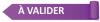
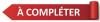
Cinq options des Configurations diverses du module Achat et approvisionnement concernent directement le processus d'achat et doivent être complétées à cette étape-ci du processus d'implantation/formation : les options Généralités, Inventaire, Commandes avec catalogue, Retour de marchandises et Réception de marchandises.
| maestro* ˃ Achat et approvisionnement ˃ Maintenance ˃ Fournisseurs ˃ Configurations diverses |
Compléter les paramètres de l'onglet Généralités
- Dans la fenêtre Configurations diverses, compléter d'abord les champs de l'option Généralités en cliquant sur celle-ci, dans la portion gauche de la fenêtre.
- Compléter les paramètres de la portion droite de la fenêtre à l'aide des explications fournies dans les tableaux qui suivent.
Les champs Compte à payer, Préfixe de cie payeuse, Transfert à la comptabilité, Suivi de dénonciation et Action lors d'expiration de certificats devraient déjà avoir été complétés dans le cours CAP01. Consulter le document y référant au besoin.
Champ
Description
Compte à payer
Compte de grand livre utilisé lors de l’entrée des factures de fournisseurs.
Préfixe de cie payeuse
Compagnie responsable du paiement des factures.
NOTE : Disponible en mode multidimensionnel seulement.
Transfert à la comptabilité
Permet de comptabiliser les transactions au grand livre. Si ce champ n’est pas coché, les transactions seront générées sans être transférées, et ne mettront pas à jour les soldes des comptes.
NOTE : Il est recommandé de toujours cocher cette case afin de s’assurer que les écritures soient transférées dans les différents comptes de grand livre.
Suivi de dénonciation
Affiche une fenêtre contenant les dénonciations rattachées au fournisseur lors de l’entrée d’un achat ou d’une facture, si la case est cochée.
Action lors d’expiration de certificats
Permet au système d’intervenir directement sur les déboursés fournisseurs lorsque leurs certificats sont expirés. Valeurs disponibles :
Bloquer
Impossibilité de créer le déboursé d’un fournisseur dont le certificat est expiré.
Valider
Avertissement lors de la création d’un déboursé pour un fournisseur dont le certificat est expiré. Maestro* offre la possibilité d’accepter ou non la transaction.
NOTE : Si les certificats d’un fournisseur sont expirés, un avertissement est donné lors de l’entrée de factures.
Approbation avancée des commandes
Permet de soumettre les commandes au processus d’approbation configuré à l’option Processus d’approbation.
Impression du bon de commande
Permet de déterminer si les bons de commande des différentes entrées de commande doivent s'imprimer par défaut ou non.
Message sur le bon de commande
Message imprimé sur les bons de commande.
NOTE : La variable MESSAGE doit apparaître lors de la configuration du formulaire de bon de commande.
Longueur maximale d’une description pour une commande régulière
Longueur maximale de la variable DESCRIPTION (60 caractères maximum).
NOTE : Cette fonctionnalité est utile si l’espace prévu pour la description sur le formulaire est inférieur à 60 caractères.
Bloquer la modification de la description d’un item du catalogue
Si cette case est cochée, la description des items de catalogue ne sera pas modifiable dans les entrées de transactions suivantes :
- Ressources par projet
- Réquisitions
- Commandes catalogues
- Réceptions de marchandise (onglet Ajout d’items)
NOTE : Lorsque la configuration est activée, la description est bloquée seulement pour les items de catalogue dont le mode de gestion des coûts est à "Coût moyen". Si l'item est à un autre mode, la description est modifiable. Ce fonctionnement est voulu dans le cas des items non stock ou génériques.
Nbre niveaux max. classification items
Indique le nombre maximum de niveaux à utiliser dans la recherche suivant la classification des items du catalogue.
NOTE : Il est suggéré d'inscrire 0 afin de ne pas limiter la recherche, puisque le nombre de niveaux nécessaire à la classification des items du catalogue sera déterminé ultérieurement, si utilisé.
Ne pas valider l’état des appels de service
(applicable sur les commandes et réquisitions)
Si non coché, maestro* s’assure que le numéro d’appel entré sur une commande ou une réquisition est à l’état « Entré », « Actif » ou « Accompli ».
NOTE : Ne s’applique pas aux commandes dont l’état est Réservée. Si coché, cela indique que maestro* doit permettre de créer des commandes ou des réquisitions sur des appels de service, peu importe l’état de l’appel.
Action lors d’une facturation de commande régulière ou de sous-traitant
Permet une interaction automatique du système en cas de dépassements de quantités ou de montants, si des valeurs sont entrées au champ % du PU ou Montant Taux. Valeurs disponibles :
Ignorer
Aucune vérification n’est faite par maestro*.
Valider
Avertissement lors d’un dépassement de la quantité ou du prix unitaire. Maestro* offre la possibilité d’accepter ou non la transaction.
Bloquer
Maestro* empêche l'enregistrement de la transaction s’il y a un dépassement sur le plan de la quantité ou du montant.
NOTE IMPORTANTE : Une configuration identique et applicable aux commandes catalogue figure dans la section Ajustements à la facturation d’une commande catalogue, affichée dans l'onglet Réception de marchandises des Configurations diverses des fournisseurs. Il est recommandé de compléter cette configuration additionnelle dès maintenant.
Par ailleurs, la majorité des commandes sont désormais réalisées par le biais de l'option Commande avec catalogue (même si l'entreprise n'emploie pas le catalogue de maestro* dans ses pratiques de gestion) et non à partir de l'option Commande régulière.
Pourcentage de variation maximum du PU
Permet de fixer un pourcentage de dépassement acceptable entre le prix unitaire commandé et le prix unitaire facturé. Si l’écart dépasse ce taux, maestro* signalera un dépassement.
Cette configuration s’applique à l’option Facturation (commandes) du module Achats et approvisionnement.
NOTES :
Pour une commande sous-traitant ou commande régulière, si un écart existe, maestro* avertit l’utilisateur en fonction de la configuration Action lors d’une facturation de commande régulière ou de sous-traitant.
Pour les commandes catalogues, maestro* avertit l’utilisateur en fonction de la configuration du champ Action lors d’une facturation de commande catalogue dans la section Ajustements à la facturation d’une commande catalogue, affichée dans l'onglet Réception de marchandises des Configurations diverses des fournisseurs.
Mt dépassement maximal
Permet de fixer un montant de dépassement acceptable entre le montant commandé et le montant facturé. Si l’écart dépasse ce montant, maestro* signalera un dépassement.
Cette configuration s’applique à l’option Facturation (commandes) du module Achats et approvisionnement.
NOTES :
Pour les commandes sous-traitants ou commandes régulières, si un écart existe et dépasse le montant maximal, maestro* avertit l’utilisateur en fonction de la configuration Action lors d’une facturation de commande régulière ou de sous-traitant.
Pour les commandes catalogues, maestro* avertit l’utilisateur en fonction de la configuration du champ Action lors d’une facturation de commande catalogue dans la section Ajustements à la facturation d’une commande catalogue, affichée dans l'onglet Réception de marchandises des Configurations diverses des fournisseurs.
Accepter les bons de travail de tous les préfixes
Lorsque cochée, cette case indique que les bons de travail de tous les préfixes seront acceptés dans les commandes avec catalogue, réquisitions et aux transferts inventaire-projet.
NOTE : Uniquement disponible en mode multidimensionnel. Cette case n'est PAS cochée par défaut.
Section Numérotation des commandes
Champ
Description
Attribuer les numéros de commande par préfixe
Conserve des séquences numériques de commande distinctes pour chacune des compagnies définies.
NOTE : Disponible uniquement en mode multidimensionnel.
Numéro de compte de GL de compteur
Indique le numéro de GL qui servira de lien avec la Gestion des compteurs en vue d’établir les prochains numéros de commande. Si l’attribution des numéros de commande par préfixe est activée, ce champ est obligatoire.
NOTE : Maestro* ne générera aucune entrée comptable dans ce compte, qui servira uniquement à établir la numérotation des commandes.
Compteur de bon de commande
Permet de connaître le prochain numéro de bon de commande qui sera émis.
NOTES : Si un compte de GL de compteur a été entré au champ Numéro de compte de GL de compteur, ce champ ne sera pas utilisé.
Le nombre total de caractères pour un bon de commande est de 10 (le nombre de dièse plus le masque doit totaliser 10). Les dièses sont en lien avec le compteur, il doit y avoir autant de dièses que de caractères dans le compteur, au minimum.Le compteur est le même pour tous les types de commandes.
Précédé de « 0 »
Permet de faire précéder de zéro la numérotation de la commande.
Masque pour les numéros de bon de commande
Format de numérotation de commande.
NOTES : En mode multidimensionnel, il est possible de définir un format par préfixe de compagnie.
Le nombre maximum de caractères disponibles pour le format est de 9. Par exemple, il est possible d’identifier la Cie 1 par le code 1, suivi du numéro de commande. Le format se présente alors comme suit : 1#######.
Section Générer les numéros de fournisseur
Les paramètres de cette section devraient déjà avoir été complétés dans le cours CAP01. Consulter le document y afférant au besoin.
Section Kits avec nomenclature
Champ
Description
Activer la sélection automatique des composantes
Lorsque coché, ce paramètre fait en sorte que la fenêtre de sélection des composantes s’affiche automatiquement lors de la sélection des items catalogue à l’État kit dans une grille d’entrée de données. Il génère également l’affichage de la case à cocher Ajouter l’item maître à la liste des composantes dans l’option Gestion des nomenclatures de produits.
La fenêtre de sélection des composantes d’items catalogue est présente dans les options suivantes :
- Commande avec catalogue
- Réquisition
- Réception de marchandises
- Commandes client
- Facturation - Point de vente
- Vente
- Transfert inventaire-projet
- Transfert inventaire-emplacement
- Ventes internes
- Réservation de matériel
- Bon de travail
- Soumissions
- Gestion des avis de changement
NOTES : L’État d’un item peut être défini à partir de l’option Gestion du catalogue (onglet Description de la pièce, section Identification).
- Cliquer sur l'icône Enregistrer.
Notes :
Compléter les paramètres de l'onglet Inventaire
Il est important de comprendre que le compte d'inventaire est le compte qui sera utilisé par défaut pour les transactions qui concernent l'inventaire. Toutefois, s'il y a un autre compte spécifié directement dans le catalogue pour une pièce, c'est celui qui sera utilisé. À ce sujet, voir APP02 pour le champ Compte de la pièce de la Gestion du catalogue.
si on rempli la section projet (de quelle section projet on parle ici...?), le système ne lira plus les comptes, il va plutôt rester au niveau des projets. donc, même principe de cascade : PAG va donner le compte, à moins que on ait mis une activité différente dans la pièce du catalogue. m* recommande d'utiliser l'aspect "projet" dans les configs.
demande de manon : ceux qui ont l'inventaire pcq ils ont pas le choix pcq ils ont mobilité. comment le configurer même si on l'utilise pas. une note?
|
Champ |
Description |
||||||||||||
|---|---|---|---|---|---|---|---|---|---|---|---|---|---|
|
Compte d’inventaire |
Compte de grand livre où sont comptabilisées les transactions touchant l’inventaire. Ce compte doit être un compte d'actif. NOTE : Ce compte ne sera utilisé que si aucun Projet – Activité – Groupe n’est configuré dans la section Inventaire. |
||||||||||||
|
Sélection du PU ajust. et transf. inventaire |
Prix unitaire affiché par défaut dans les transactions d’ajustement et de transfert d’inventaire. Valeurs disponibles :
|
||||||||||||
|
Coût moyen par préfixe |
Calcule et utilise le coût moyen par préfixe de compagnie, si la case est cochée. NOTES : Disponible en mode multidimensionnel seulement. Cette option permet d’avoir des coûts moyens différents dans chacun des préfixes d’un même environnement multidimensionnel. Si cette case n’est pas cochée, le même coût moyen sera utilisé dans tous les préfixes. |
||||||||||||
|
Saisie avancée de la destination du matériel |
Affiche trois (3) colonnes supplémentaires (Conteneur, Caisse et Boîte) dans les options Ajustement d’inventaire, Transfert inventaire-projet et Transfert inventaire/emplacement, si la case est cochée. |
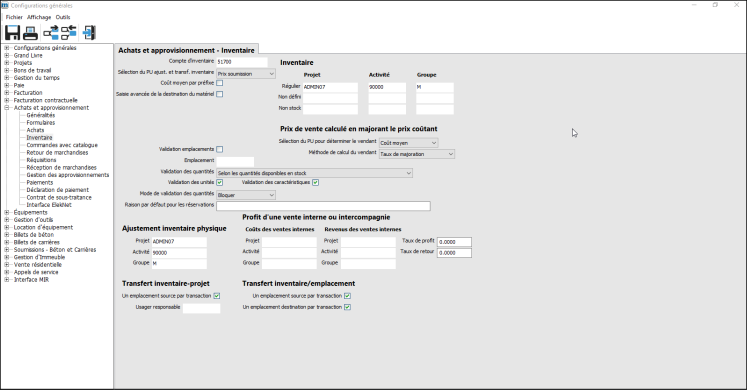
Compléter les paramètres de l'onglet Commandes avec catalogue
Champ
Description
Frais à la facturation
Ajouter des frais non prévus lors de la commande, il ne serait pas logique de venir modifier la commande. Champ dans la facturation sur commande, le champ Extras à la facturation, à ça que ça sert, PAG par défaut. C'est une façon de s'en sortir. comptabiliser des frais qui n'étaient pas prévus à la facture.
NOTE : Ces frais correspondent aux extras de la facturation sur commande. Par exemple, ce projet peut cumuler les frais de douane.
C'est différent de l'onlget Ajout d'item de Réception de marchandises. On ne peut pas envoyer ça en inventaire, ça prend vraiment PAG.
Valeurs disponibles :
Projet
Projet utilisé pour comptabiliser le montant excédant la commande avec catalogue.
Activité
Activité de coût.
Groupe
Groupe de facturation.
Construction de la description
Description affichée lors de l’impression des commandes. C'Est une ancienne option qu'on traine de DOS, maintenant, tout ça est géré dans les formulaires pour l'impression de la commande, mais ça fonctionnerait encore.
NOTES : Lors de l’impression, maestro* affiche par défaut le champ Desc. française de la Gestion du catalogue. Il est possible de configurer une description autre, en spécifiant les variables désirées dans le champ. Par exemple, NOPIECE, DESCRIPTION, CARAC, NOPROJET, DESCPROJET et ACTIV.
La description sera disponible dans les formulaires suivants : réquisitions d’équipements, bons de commande (commande avec catalogue) et bons de réception.
demande à MF : est-ce qu'il y a d'autres variables dans ce champ et quelles sont chacune des variables qu'on peut trouver ici
Desc. pour changement de facteur
Facteur affiché lors de l’impression des commandes. pour ajouter une autre ligne, on va maintenant passer par le formulaire.
NOTE : Lors de l’impression, maestro* affiche par défaut le champ Facteur de la Gestion du catalogue. S’il y a une conversion de quantité dans l’inventaire, il est possible de configurer l’impression d’une autre variable. Par exemple, QFOUR, DUNFOUR, PUFOUR, DUNINV, PU, FACTFOUR, FACTINV, FCOMBFOUR et FCOMBINV.
Par exemple, si on achète un item en boîte de 10, on pourrait afficher la commande comme suit :
Qté Unité Description Prix Unitaire Extension 2 Bte Filtres 15.00 $ 30.00 $ 20 unités à 1.50 $ Dans ce cas, la deuxième ligne serait configurée de cette façon dans l’écran des configurations diverses : QUANT DUNINV à PU. Maestro* va ajouter après la description les valeurs des champs configurés dans cet écran.
demande à MF : est-ce qu'il y a d'autres variables dans ce champ et quelles sont chacune des variables qu'on peut trouver ici
Action Code du fournisseur
Affiche par défaut le code de pièce spécifique au fournisseur sur la commande. Permet de changer le comportement du système, on peut aussi fonctionner par condition dans les formulaires
NOTE : Le code de pièce doit être associé au fournisseur dans la Gestion du catalogue.
Valeurs disponibles :
Aucune
N’affiche aucun code de pièce sur le formulaire si aucun code n’est associé au fournisseur dans la Gestion du catalogue.
Catalogue
Affiche le code de l’item du catalogue si aucun code n’est associé au fournisseur dans la Gestion du catalogue.
Texte pour ident. l’inventaire
Permet, lors de l’impression, d’identifier une commande pour l’inventaire, donc sans numéro de projet. Le texte s’affiche dans la variable de code du projet. AUJ, si on ne met pas de PAG dans une commande, ça va à l'inventaire. C'est aujourd'hui géré par les formulaires.
NOTE : Généralement, le terme Stock est utilisé.
Usager responsable comm. fourn.
Usager par défaut responsable de toute commande créée automatiquement par maestro*.
MF : est-ce que ça s'applique au XML? est-ce que XML se fie sur ce champ là?
NOTE : Cette fonctionnalité s’applique, par exemple, à toute commande avec catalogue créée automatiquement à partir d’une commande client, d’un bon travail ou de la Gestion des approvisionnemments CBN/MRP1. Est-ce qu'il y aurait une autre option qui fait ça? MF?
Sélection du PU des commandes
Prix unitaire affiché par défaut sur les commandes d’achat.
Dans TOUS les cas, maestro* commence par vérifier s’il existe un prix spécifique dans le Tableau des escomptes par fournisseur pour le fournisseur et le produit indiqués dans la commande. S’il en existe un, c’est ce prix qui sera utilisé, sans égard au choix effectué dans cette configuration.
Si maestro* ne trouve aucun prix dans le Tableau des escomptes par fournisseur, cette configuration sera alors utilisée pour déterminer la méthode selon laquelle le prix sera établi.
Notez que si c’est un escompte qui est trouvé dans le Tableau des escomptes par fournisseur, cet escompte sera toujours appliqué au prix unitaire trouvé, peu importe comment ce prix a été déterminé.
Valeurs disponibles : MF comportement exact des valeurs disponibles. C'est quoi la cascade si le prix est à zéro? par exemple, si on choisit F ici et que le prix sort à zéro quand même, c'est quoi la cascade? si on choisit D, et que le prix sort à zéro quand même, c'est quoi la cascade?
F-Fournisseur
Dernier prix unitaire du fournisseur sélectionné.
- Maestro* vérifie d'abord s'il existe un prix spécifique dans le Tableau des escomptes/fournisseurs pour le fournisseur et le produit indiqués dans la commande et, s'il en existe un, utilise ce prix, sans égard au choix effectué dans cette configuration.
- Maestro* recherche le fournisseur dans la section Achat et Vente de l’option Gestion du catalogue et applique le prix unitaire lié au fournisseur, s’il en existe un.
- Si aucun prix n'est trouvé pour le fournisseur spécifique, maestro* utilise le prix d'achat du premier fournisseur, identifié dans la même section de l'option.
- Si aucun prix n’est trouvé pour le fournisseur spécifique ni le fournisseur 1, maestro* utilise le dernier prix payé, identifié dans la même section de la Gestion du catalogue.
D-Dernier
Dernier prix payé, quelque soit le fournisseur sélectionné.
NOTE : Maestro* vérifie d'abord s'il existe un prix spécifique dans le Tableau des escomptes/fournisseurs pour le fournisseur et le produit indiqués dans la commande et, s'il en existe un, utilise ce prix, sans égard au choix effectué dans cette configuration.
NOTE : En mode multidimensionnel, le dernier prix payé est sauvegardé par préfixe de compagnie et est visible à partir de l’option Consultation du catalogue.
P-Plus bas
Prix le plus bas parmi les prix indiqués dans la Gestion du catalogue.
Maestro* choisit le prix le plus bas parmi les quatre prix par fournisseur et le dernier prix payé, entrés dans la Gestion du catalogue, sans égard au fournisseur indiqué dans la commande.
NOTE : Maestro* vérifie d'abord s'il existe un prix spécifique dans le Tableau des escomptes/fournisseurs pour le fournisseur et le produit indiqués dans la commande et, s'il en existe un, utilise ce prix, sans égard au choix effectué dans cette configuration.
L-Prix de liste
Prix indiqué au champ Prix de liste de la Gestion du catalogue.
NOTE : Maestro* vérifie d'abord s'il existe un prix spécifique dans le Tableau des escomptes/fournisseurs pour le fournisseur et le produit indiqués dans la commande et, s'il en existe un, utilise ce prix, sans égard au choix effectué dans cette configuration.
U-Esc/fournisseur
Prix provenant du Tableau des escomptes par fournisseur. D'emblée au début on disait qu'on allait chercher le prix du tableau des fournisseurs.... pkoi on aurait cette valeur? en quoi est-elle pertinente?
NOTE : Si aucun prix n’est trouvé, maestro* affiche zéro comme prix.
NOTE : Maestro* vérifie d'abord s'il existe un prix spécifique dans le Tableau des escomptes/fournisseurs pour le fournisseur et le produit indiqués dans la commande et, s'il en existe un, utilise ce prix, sans égard au choix effectué dans cette configuration.
Affecter le dernier prix payé
Valeurs disponibles :
Toujours
Affecte toujours le dernier prix payé d’un item de catalogue.
Seul. si pas escompte projet
Affecte le dernier prix payé uniquement s’il n’y aucun escompte projet.
NOTE : Cette dernière option permet de ne pas mettre à jour le dernier prix payé si vous bénéficiez d’escomptes applicables uniquement à certains projets.
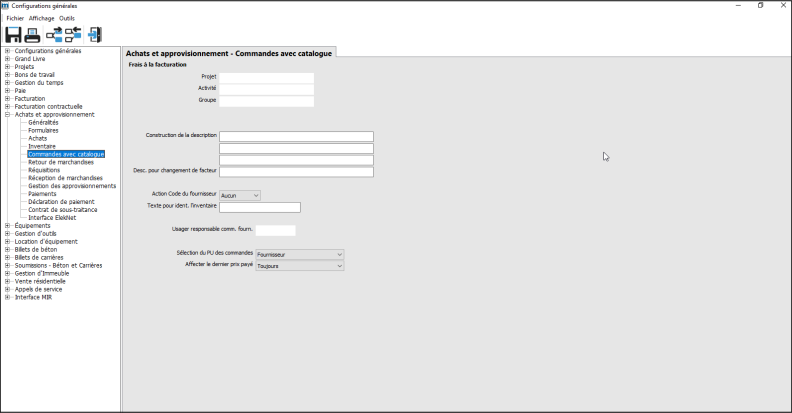
Compléter les paramètres de l'onglet Retour de marchandises
Pour le système c'Est une commande, c'est la même séquence qu'une commande normale. pour identifier que c'Est un retour de marchandises, on va lui donner ce préfixe pour les retour de marchandis. même format qu'ailleurs dans m*, dièses ### ou autres...
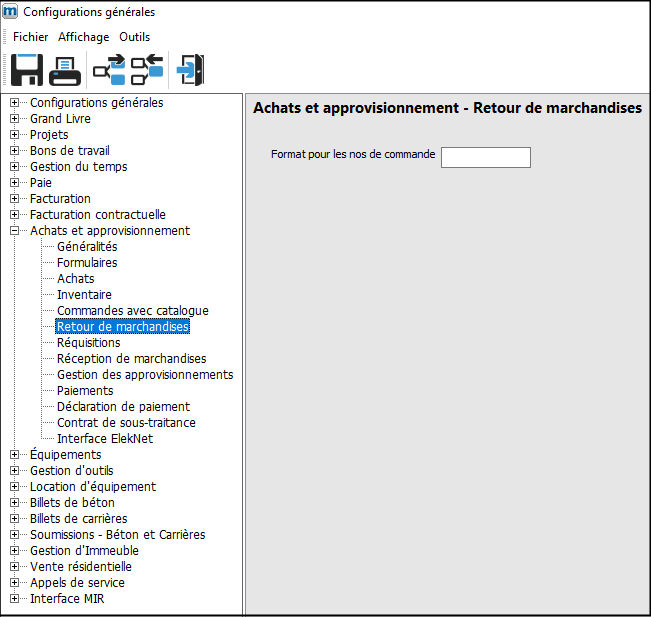
Compléter les paramètres de l'onglet Réquisitions
|
Champ |
Description |
||||||||||||||||
|---|---|---|---|---|---|---|---|---|---|---|---|---|---|---|---|---|---|
|
Compteur de réquisitions |
Dernier numéro de réquisition émis. sert à numéroter la prochaine réquisition (même définition que numéro bon de commande) Compteur de bon de commande : en fait ca sert surtout à savoir c'Est quoi le PROCHAIN numéro de bon de commande, pas tant le dernier émis. NOTE : Le nombre maximum de caractères pour le numéro de réquisition est de 7. en version 3.05 c'est 10 caractères. |
||||||||||||||||
|
Précédé de 0 |
Permet de faire précéder de zéro la numérotation de la réquisition. |
||||||||||||||||
|
Approbation avancée des réquisitions |
Permet de soumettre les réquisitions au processus d’approbation configuré à l’option Processus d’approbation. |
||||||||||||||||
|
Catégorie des documents reliés aux réceptions |
Catégorie associée au document de réception de marchandise. NOTE : si dans la gestion de la sécurité, (onglet Restriction des accès) pour achats et app / réquisition, pour indiquez de quelle façon l'usager demandeur (etc) est averti, le choix est à Envoi d’un message par courriel et sauvegarde du document, alors ça nous prend une catégorie de document pour l'associer au document. soit configuré pour le demandeur de la réquisition dans la Gestion de la sécurité (onglet Restriction des accès). Le document est alors enregistré dans la Gestion des documents avec la catégorie spécifiée à ce champ. Michel doit faire un test à propos de ça |
||||||||||||||||
|
Sélection du PU des réquisitions |
Prix unitaire affiché par défaut sur les réquisitions. Valeurs disponibles :
|
||||||||||||||||
|
Ne pas traiter les réquisitions « Projet » & « Projet-Réservation » dans la gestion des approvisionnements |
Si coché, maestro* exclu les réquisitions de type « Projet » et « Projet-Réservation » du traitement de la Gestion des approvisionnements CBN/MRP1. Maestro* affichera par défaut la valeur de la configuration sur les nouvelles réquisitions créées. NOTE : Pour obtenir des informations supplémentaires sur le traitement des réquisitions de type Projet-Réservation, consulter le document Créer une réquisition d’achat à partir d’une réquisition existante. LIEN |
||||||||||||||||
|
Vérifier les quantités disponibles en inventaire dans le préfixe |
Permet d’identifier la compagnie qui gère l’inventaire et qui servira à déterminer les quantités disponibles dans l’entrée des réquisitions et les commandes clients. Ce champ est disponible en mode multidimensionnel seulement. NOTES : Si aucun préfixe n’est sélectionné dans le champ, les quantités seront calculées en fonction de la compagnie dans laquelle la réquisition ou la commande client est traitée. Si un préfixe de compagnie est inscrit, les quantités seront calculées en fonction de ce préfixe peu importe la compagnie dans laquelle la transaction de réquisition ou de commande client est traitée. Il est également possible d’entrer un masque de compagnie pour combiner l’inventaire de plusieurs préfixes. Par exemple : 11XX pour regrouper les compagnies dont le préfixe est 1100, 1105 et 1110. |
Onglet Réception de marchandises
|
Champ |
Description |
|---|---|
|
Ne permettre qu’une seule transaction non transférée pour chaque commande placée |
Permet de n’entrer qu’une seule transaction de réception de marchandise non transférée à la fois. Pour en entrer une seconde, il faut transférer la première. |
|
Date comptable vide par défaut |
Si coché, indique que maestro* ne proposera pas de valeur par défaut dans le champ Date lors de l’entrée d’une Réception de marchandises. L’utilisateur devra manuellement entrer cette date pour chacune des réceptions. |
|
Le champ ‘Date de livraison réelle’ est obligatoire lors d’une réception de marchandise |
Permet de rendre obligatoire l’entrée de la date de livraison réelle, lors de la Réception de marchandises, si coché. |
- Section Configuration des étiquettes :
Champ
Description
Type d’impression
Permet d’imprimer des étiquettes à partir de l’icône Imprimer de l’option Réception de marchandise.
Valeurs disponibles :
Chaque item à recevoir
La quantité de la commande égale le nombre d'étiquettes à imprimer.
Par exemple, admettons une commande de 10 quantités, mais avec une réception de 5 quantités : 10 étiquettes s'imprimeront.
Quantité totale
Étiquette affichant la quantité totale.
NOTE : Cette fonctionnalité peut être utilisée pour une caisse comprenant plusieurs boîtes.
Chaque item reçu
Une étiquette par item reçu.
Destination
Valeurs disponibles :
Viewer
Affiche l’information dans le Visualiseur de maestro*.
Fichier
Permet d’imprimer le contenu dans un fichier.
NOTE : Cette fonctionnalité nécessite du matériel et des configurations adaptés aux besoins de votre entreprise. Pour de plus amples détails, veuillez communiquer avec l’un de nos formateurs.
Nombre d’étiquettes par page
Permet de spécifier le nombre d’étiquettes par page lors de l’impression.
- Section Génération automatique des numéros de série :
Champ
Description
Générer les numéros de série à partir de ces compteurs
Permet de générer automatiquement les numéros de série des pièces reçues, en utilisant un compteur séquentiel.
Cette fonctionnalité est utile pour les entreprises qui désirent que chaque pièce ou chaque équipement en location porte un numéro de série distinct.
Dans la Gestion du catalogue, il faut que la valeur du champ Mode de gestion des élément soit No série.
Compteur matériel
Prochain numéro de série qui sera attribué pour les items qui sont à l'état Général et Inventaire.
Compteur Équipement en location
Prochain numéro de série qui sera attribué pour les items qui sont à l'état Équipement en location.
Format
Format des numéros de série à générer.
- Section Frais courus :
Cette fonctionnalité permet un meilleur suivi du coût moyen des items de la Gestion du catalogue. Pour assurer son bon fonctionnement, il est nécessaire d’activer les options Chaque facture doit être liée à une réception et Facturation à taux de change multiples, comme indiqué dans le tableau ci-dessous. Quand on active les frais courus, le système se base sur le prix de la commande; c'est ce qui sera pris pour déterminer le coûtant moyen. Attention, quand on entre des factures, ça a un impact direct sur le coûtant moyen. Cette fonctionnalité permet aussi de comptabiliser la valeur des marchandises reçues au moment de l’enregistrement des transactions de réception, évitant ainsi d’avoir à calculer manuellement la valeur des marchandises reçues, mais non facturées à la fin de chaque mois.
Champ
Description
Comptabilisation des courus
Valeurs disponibles :
Aucune
Ne comptabilise aucun frais couru.
Commandes et retours de marchandises
Comptabilise les frais courus sur les commandes et les retours de marchandises.
NOTES : Maestro* génère les frais courus au moment du transfert des réceptions de marchandises et il les renverse lors du transfert des factures.
Idéalement, chaque facture à payer devrait être liée à une réception de marchandise.
Commandes seulement
Comptabilise les frais courus sur les commandes seulement.
NOTE : En mode multidimensionnel, le bouton Valeurs multidimensionnelles permet de configurer des projets, activités et groupes par préfixe de compagnie.
Imputation des frais courus
Permet d’identifier les projets, activités et groupes utilisés pour comptabiliser les frais courus pour le matériel commandé directement pour un projet, sans passer par l’inventaire.
Valeurs disponibles :
Projet
Projet utilisé pour comptabiliser les frais courus.
Activité
Activité de frais courus.
Groupe
Groupe de matériel.
NOTE : En mode multidimensionnel, le bouton Valeurs multidimensionnelles permet de configurer des projets, activités et groupes par préfixe de compagnie.
Chaque facture doit être liée à une réception
Permet de forcer la réception de marchandise pour chaque facture et d’assurer la mise à jour de l’inventaire pour ce qui est des quantités et des prix. Dans le cadre de la gestion des frais courus, la case à cocher Chaque facture devrait être liée à une réception doit absolument être cochée.
Imputation inventaire couru
Permet d’identifier les projets, activités et groupes utilisés pour comptabiliser les frais courus pour le matériel commandé pour l’inventaire, donc sans projet. Valeurs disponibles :
Projet
Projet servant à comptabiliser les frais d’inventaire courus.
Activité
Activité de frais courus.
Groupe
Groupe de matériel.
NOTE : En mode multidimensionnel, le bouton Valeurs multidimensionnelles permet de configurer des projets, activités et groupes par préfixe de compagnie.
Facturation à taux de change multiples
Permet de traiter les variations de taux de change multiples.
NOTE : Pour pouvoir cocher la case, il faut que le menu déroulant de l’option Action lors d’une facturation de commande catalogue soit à l’option Aucun Écart. Si ce n’est pas le cas, un message d’Avertissement s’affiche au moment de cocher la case. À ce sujet, voir plus bas dans la section Ajustement à la facturation d'une commande catalogue.
Variation taux de change
Sélectionner les projets, activités et groupes sur lesquels les variations de change s’enregistreront.
- Section Ajustements à la facturation d’une commande catalogue :
Champ
Description
Action lors d’une réception
S’il existe des écarts entre la réception et la commande originale, il est possible d’effectuer les actions suivantes :
Ignorer
Aucune vérification n’est faite par maestro*.
Valider
Avertissement lors d’un dépassement de la quantité ou du prix unitaire. Maestro* offre la possibilité d’accepter ou non la transaction.
Bloquer
Impossible d’enregistrer la transaction s’il y a un dépassement de la quantité ou du montant.
Action lors d’une facturation de commande catalogue
Valeurs disponibles :
Bloquer
Impossible d’enregistrer la transaction s’il y a un dépassement dans la quantité ou le montant.
Ignorer
Aucune vérification n’est faite par maestro*.
Valider
Avertissement lors d’un dépassement de la quantité ou du prix unitaire. Maestro* offre la possibilité d’accepter ou non la transaction.
Aucun Écart
Permet de balancer la facture entre le montant de la commande versus la facturation. Le coût moyen ne sera pas affecté, car le prix utilisé sera celui de la commande et la différence sera imputée aux projet, activité et groupe spécifiés ci-dessous.
NOTES : Affecte uniquement les commandes pour l’inventaire.
Quand on choisis les courus, on doit sélectionner Aucun écart.
Projet
Projet où sera comptabilisé l’écart si l’action lors d’une facturation de commande catalogue est à Aucun Écart. En mode multidimensionnel, le bouton Valeurs multidimensionnelles permet de configurer des projets, activités et groupes par préfixe de compagnie.
Activité
Activité où l’écart de la facturation sera comptabilisé.
Groupe
Groupe où l’écart sera comptabilisé.
Description
Description utilisée lors de l’ajustement de la facturation sur commande catalogue lorsque le mode est à Aucun écart.
NOTE : Cliquer sur le bouton situé à droite du champ afin d’inscrire une description selon la langue.
- Au besoin, cocher la case Transférer la réception une fois complétée à partir de maestro*MOBILE pour que le système transfère automatiquement la transaction lorsque l’utilisateur maestro*MOBILE complète la réception de marchandises.
- Section Avertissement lors de la réception des commandes :
|
La case est cochée par défaut. Cette configuration est affichée uniquement si des licences maestro*MOBILE sont installées. |
Cette section permet de configurer les personnes qui doivent recevoir un avertissement par courriel suite à la réception de marchandise.
Le courriel est envoyé aux destinataires si une adresse courriel a été préalablement identifiée dans la Gestion de la sécurité.
Ne pas confondre cette fonctionnalité avec celle d’envoyer un avertissement à l’usager demandeur d’une réquisition lorsque la réception de marchandises est effectuée et qui est configurable dans la Gestion de la sécurité, sous l’onglet Restriction des accès.
Champ
Description
Avertissement lors de la réception des commandes
Permet d’identifier les personnes qui doivent recevoir un avertissement par courriel lors de la réception de marchandise sur une commande.
Valeurs disponibles :
Requérant de la commande
Si coché, envoie un courriel à l’utilisateur identifié dans la commande avec catalogue sous le champ Requérant (disponible sous l’onglet Livraison).
Gérant de projet
Si coché, envoie un courriel au gérant de projet identifié dans le projet spécifié dans la commande.
Gérant de chantier
Si coché, envoie un courriel au gérant de chantier identifié dans le projet spécifié dans la commande.
Autre intervenant lié au projet
Si coché, envoie un courriel à un autre intervenant identifié dans le projet spécifié dans la commande.
Avertir si l’adresse courriel n’est pas indiquée pour ces intervenants
Si coché, maestro* affiche un message d’avertissement lors du transfert de la réception de marchandise, si une adresse courriel n’a pas été spécifiée à l’usager dans la Gestion de la sécurité.
Envoyer le courriel seulement si la commande est entièrement reçue
Si coché, maestro*envoie l’avertissement par courriel uniquement lorsque la commande est entièrement reçue.
Comprendre l'utilisation et la gestion des frais courus dans maestro*
Distinguer les différents types de commandes dans maestro*
Liste de vérification des acquis
Légende
|
Type |
Description |
|---|---|
|
C |
Configurations à finaliser |
|
A |
Approbation ou consultation auprès des dirigeants |
|
T |
Tests et essais |
Bloc APP01
|
No |
Type |
Tâche |
Employé responsable |
Date limite |
Fait |
|---|---|---|---|---|---|
|
1 |
|
|
|
|
ü |
|
2 |
|
|
|
|
|
|
3 |
|
|
|
|
|
|
4 |
|
|
|
|
|
|
5 |
|
|
|
|
|
|
6 |
|
|
|
|
|
|
7 |
|
|
|
|
|
|
8 |
|
|
|
|
|
|
9 |
|
|
|
|
|
|
10 |
|
|
|
|
|
|
11 |
|
|
|
|
|
|
12 |
|
|
|
|
|
|
13 |
|
|
|
|
|
|
14 |
|
|
|
|
|
|
15 |
|
|
|
|
|
|
16 |
|
|
|
|
|
|
17 |
|
|
|
|
|
|
18 |
|
|
|
|
|
|
19 |
|
|
|
|
|
|
20 |
|
|
|
|
|

